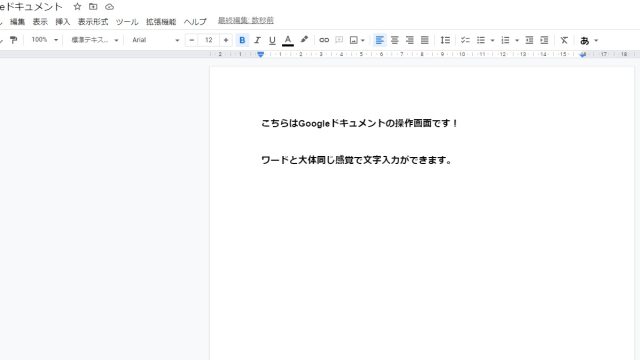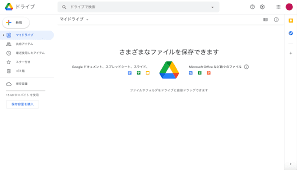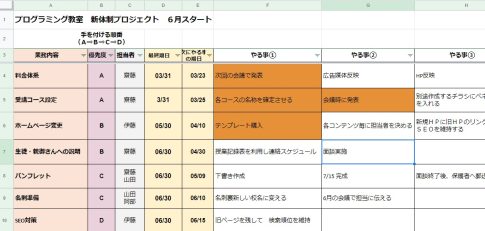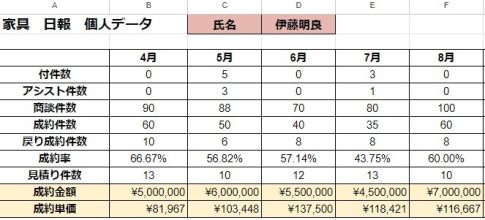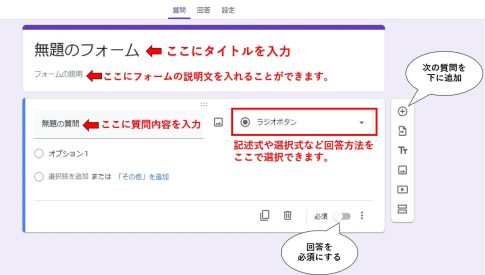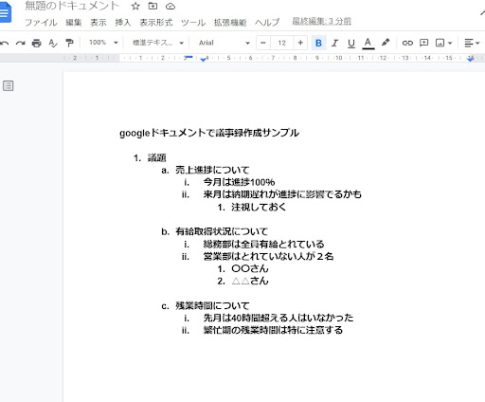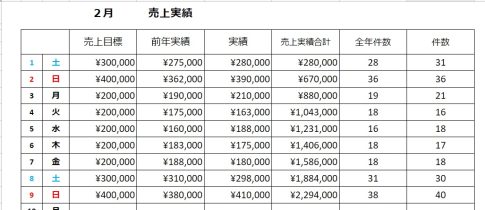こんにちは。エースラボ「特命研究員DX」の伊藤です。
今回取り上げるのは業務の効率を爆上がりさせてしまう
「googleスプレッドシート」です。
「googleスプレッドシート」とは何か?
端的にいうとgoogle版のエクセルです。
無料で使えちゃいます!
ネット環境があればどこでも使えます!
googleスプレッドシート(作成したデータはgoogleドライブに保存される)
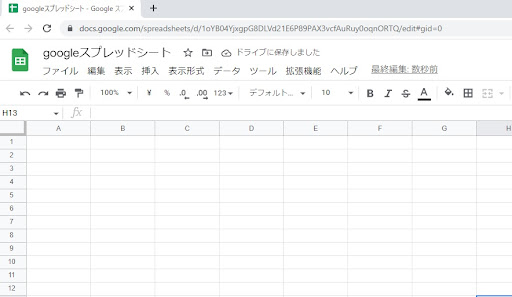
今回お伝えしたことを一言でとめますと
「めちゃくちゃ作業効率アップして生産性があがるから
googleスプレッドシートをぜひ試しに使ってみて!」
です。
めちゃくちゃ作業効率アップして生産性があがる理由は
「共有」と「共同編集」です。
前回(第2回)でもこの2つについてお話しましたが、
おさらいの意味も含め、さらっと説明します。
「共有」とは、同じ資料へ複数人がアクセスできるようにすることです。
資料の共有はURLを教えれば完了です。
資料を開くときはワンクリックするだけ。
毎回新しい資料を印刷配布したり、メール添付したりなんてしなくてよくなるので
これだけでだいぶ楽に、便利になります。
「共同編集」とは、同じ資料へみんな自由に入力作業ができる機能です。
同じタイミングでの同時作業もOKだし「共同編集」は本当に便利。
いつでもどこでも誰でも自由に作業できるし、
一番最後に作業した人の内容が自動保存されるからデータは常に最新。
仮に誰かが間違ってデータをおかしくしちゃっても大丈夫!
いつでも希望の状態に復元可能です。
社内、社外関係なくワンクリックで同じ資料が開けて、
みんながいつでも自由に作業できて、
誰がいつ見てもデータは常に最新だし、
保存状態も問題なし!
というメリットだらけのGoogleスプレッドシート。
これらのメリットにより、
・同じような資料を複数作成してしまう重複の無駄
・山のようにあるエクセル資料を探す時間の無駄
・更新した資料を互いに送り合うという煩わしさ
などなど、資料管理であるあるなめんどくさいことや無駄がなくなり
作業効率と生産性が劇的アップするので利用しない手はないですよ!
googleスプレッドシートのデメリットを1つあげると、
ネット環境がないと資料を開けないというものがありますが、
ネット回線のトラブルでも起きない限りそこまで問題ではないかと思います。
以下に「googleスプレッドシート」の使用例を画像付きで説明しているPDF資料の
リンクを貼り付けておきますので本記事と併せてぜひご覧になってみてください。
実際に「googleスプレッドシート」で表を作成して、「共有」と「共同作業」を
行った際の流れやイメージが分かります。
リンク:「googleスプレッドシート 「共有」と「共同編集」の使用イメージ.pdf」
エースユナイテッドではエクセルを使わず、スプレッドシートで業務を行っております。
エースラボとして経営支援をさせて頂いているクライアント先のデータもgoogleスプレッドシートで管理しています。
クライアントが以前から使っているエクセル資料は、基本的にgoogleスプレッドシートに変換してから共有と共同作業を行なっています。
これをやらないと資料管理がめんどくさくなります。
エクセルのままで資料共有すると、常にお互いが内容の違う(どっちかが最新)エクセル資料をPCに保存している形になってしまい、「手元にある資料最新か?」という確認するだけでもひと手間ふた手間かかってしまいお互いに無駄な時間と労力を使ってしまいます。
さて、ここまで読んでみてgoogleスプレッドシートに少しでも興味をもった方は
「ものは試し」ということでぜひ試しに体験してみて下さい。
「じゃあ試してみるか」と思っているそこのあなたに1点提案です!
例えば売上管理表などの
社内で頻繁に使われていて扱う人も多いエクセル資料をスプレッドシートに変換して、
「共有」と「共同作業」を体験してみましょう。
その方が便利さを理解しやすいと思いますよ!
※元のエクセルデータは消えませんのでその点はご安心を!!
googleスプレッドシートの操作方法は従来のエクセルとそこまで変わらないので
慣れてしまえば問題ないと思います。
お試しするための大まかな手順を説明すると
① ネットで「Googleドライブ」と検索
② 検索結果から「Google ドライブ: ログイン」をクリック
③ Googleアカウントをお持ちの方はGmailとパスワードを入力してログイン
(Googleアカウントがない場合はこの時に作成できます)
④ ログインすると「マイドライブ」が表示されます
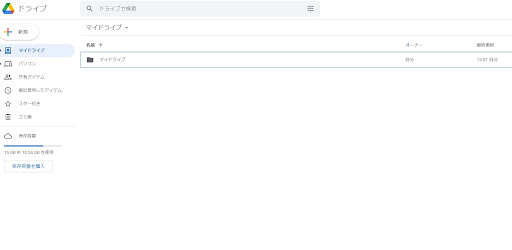
後は、マイドライブにエクセルデータをアップロードすれば準備OKなのですが、
その方法を分かりやすく教えてくれるサイトがあったのでリンクを貼っておきます。
リンク:「Googleドライブにパソコンで作ったエクセルデータをアップロードする」
スプレッドシートを共有する方法はこちらのサイトが分かりやすいです。
リンク:スプレッドシートの共有、複数人で編集する【図解】
さて、お試しの準備はできましたでしょうか?
な~んかうまくいかない場合はお気軽に伊藤までお問い合わせください。
目的のエクセル資料をスプレッドシートで扱える所までサポートさせていただきます!
2024年8月28日 改訂